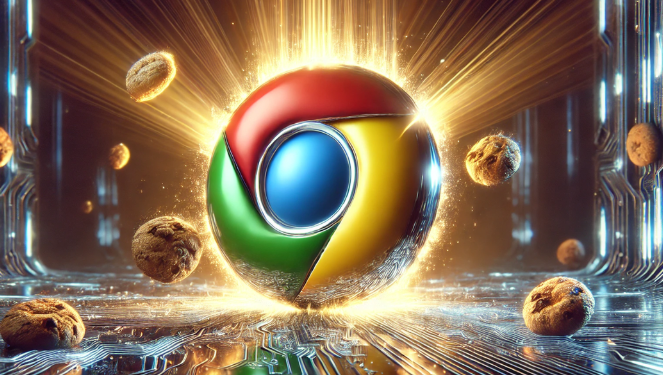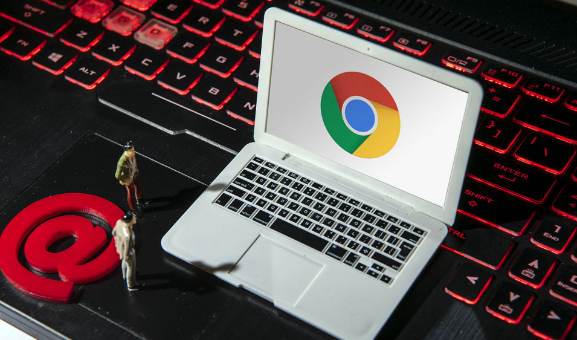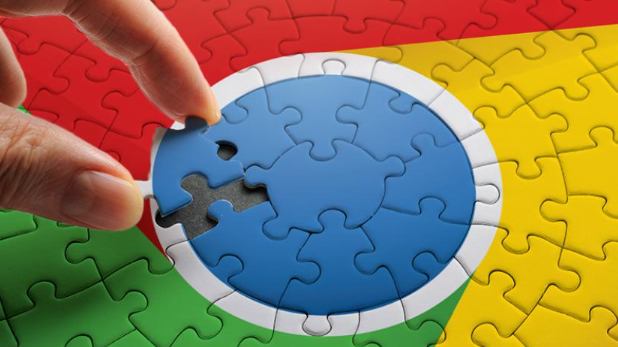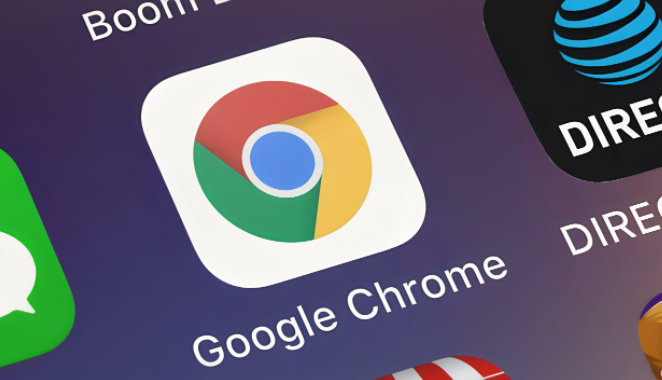如何在Chrome浏览器中管理密码

在当今数字化时代,网络安全至关重要,而浏览器密码管理是保障个人隐私和账户安全的关键环节。Chrome 浏览器作为全球广泛使用的浏览器之一,其内置的密码管理功能为用户提供了便捷且相对安全的解决方案。以下是一份详细的教程,教你如何在 Chrome 浏览器中高效管理密码。
一、查看已保存密码
1. 打开 Chrome 浏览器,点击右上角的菜单图标(三条横线),选择“设置”选项。这会进入 Chrome 的设置页面,在这里你可以对浏览器的各项功能进行个性化配置。
2. 在设置页面中,找到并点击左侧栏中的“自动填充”选项。这个选项涵盖了浏览器在表单填写方面的自动功能,包括密码管理。
3. 接着,在“自动填充”页面中找到“密码”部分,点击“已保存的密码”右侧的小箭头,即可展开查看所有已保存的账户和对应密码信息。这里会列出你在 Chrome 中登录过的各种网站账户及其密码,方便你统一管理和查看。
二、添加或更新密码
1. 当你在网站上首次输入用户名和密码进行登录时,Chrome 通常会弹出一个提示框,询问你是否要保存该网站的密码。如果你希望保存,只需点击“保存”按钮,Chrome 就会自动将此密码添加到密码管理器中。
2. 对于已经保存但需要更新的密码,同样先进入设置页面的“自动填充” - “密码”部分。找到需要更新密码的特定网站条目,点击该条目右侧的三个点图标,选择“编辑”。然后,在弹出的窗口中输入新的密码,并确认修改。这样,Chrome 中的密码记录就会同步更新,确保下次登录使用的是最新密码。
三、删除不需要的密码
1. 随着时间的推移,你可能会有一些不再使用的网站账户密码保存在 Chrome 中。为了保持密码管理器的整洁和安全,可以定期清理这些不必要的密码。
2. 按照上述查看已保存密码的步骤进入相应页面,找到要删除的密码条目后,点击右侧的三个点图标,选择“删除”。系统会提示你确认删除操作,确认后该密码将从 Chrome 的密码管理器中移除,不再自动填充该网站的登录信息。
四、启用密码管理器的自动填充功能
1. 确保 Chrome 浏览器的密码管理器自动填充功能处于开启状态,以便在登录网站时能快速填充已保存的密码。
2. 在 Chrome 的设置页面中,找到“自动填充”选项,勾选“启用自动填充以在网页上自动填充表单”和“在密码字段中显示星号”等选项。这样,当你访问已保存密码的网站时,Chrome 会在相应的输入框中自动填充用户名和密码,大大提高登录效率。
五、使用密码管理器生成强密码
1. Chrome 浏览器还具备密码生成器功能,可以帮助你创建高强度的随机密码,增强账户安全性。
2. 当你在注册新账户或修改密码时,如果遇到密码输入框,通常可以在右侧看到一个小钥匙图标。点击这个图标,Chrome 会弹出一个窗口,显示它为你生成的一个复杂且独特的密码。你可以根据需要选择是否使用这个生成的密码,并将其保存到密码管理器中,以便后续登录使用。
通过以上步骤,你可以在 Chrome 浏览器中轻松地管理各类网站密码,提高网络安全性和登录便利性。合理利用 Chrome 的密码管理功能,能够有效保护你的个人隐私和在线账户安全,让你在网络世界中更加安心地浏览和使用各种服务。